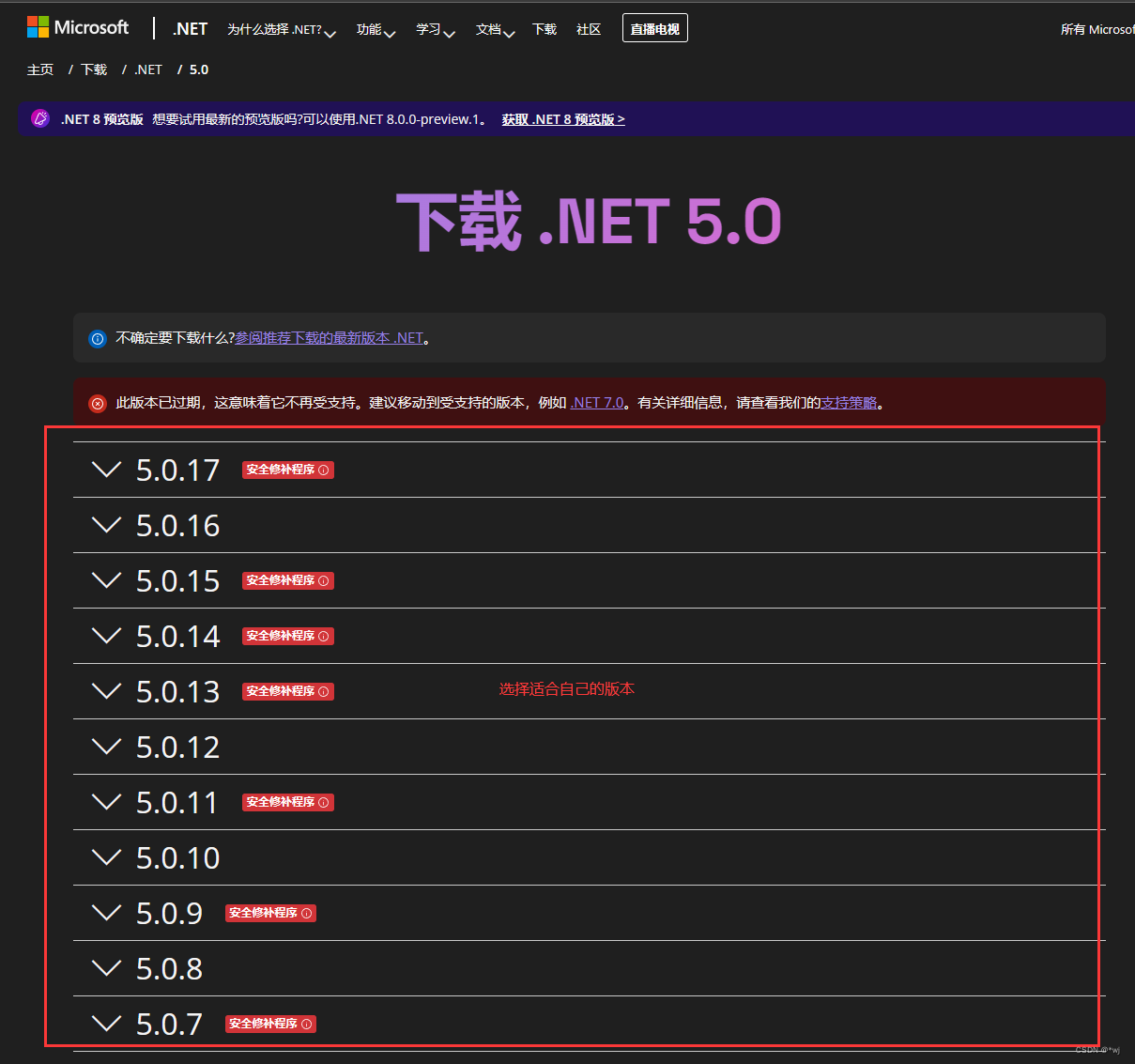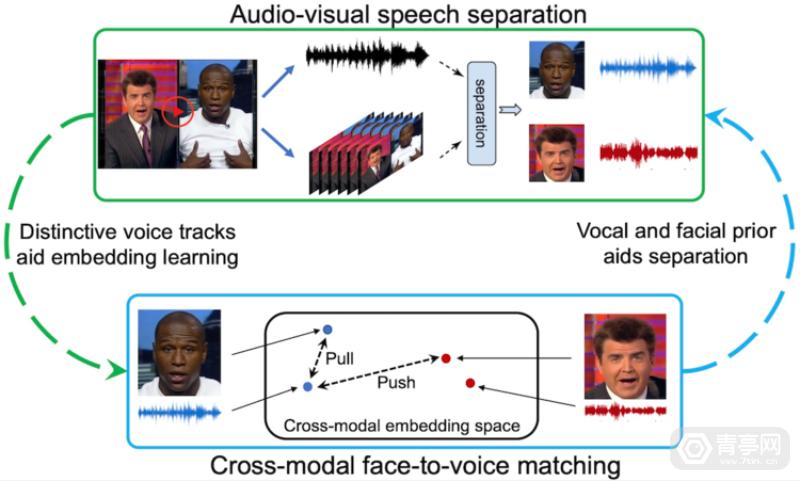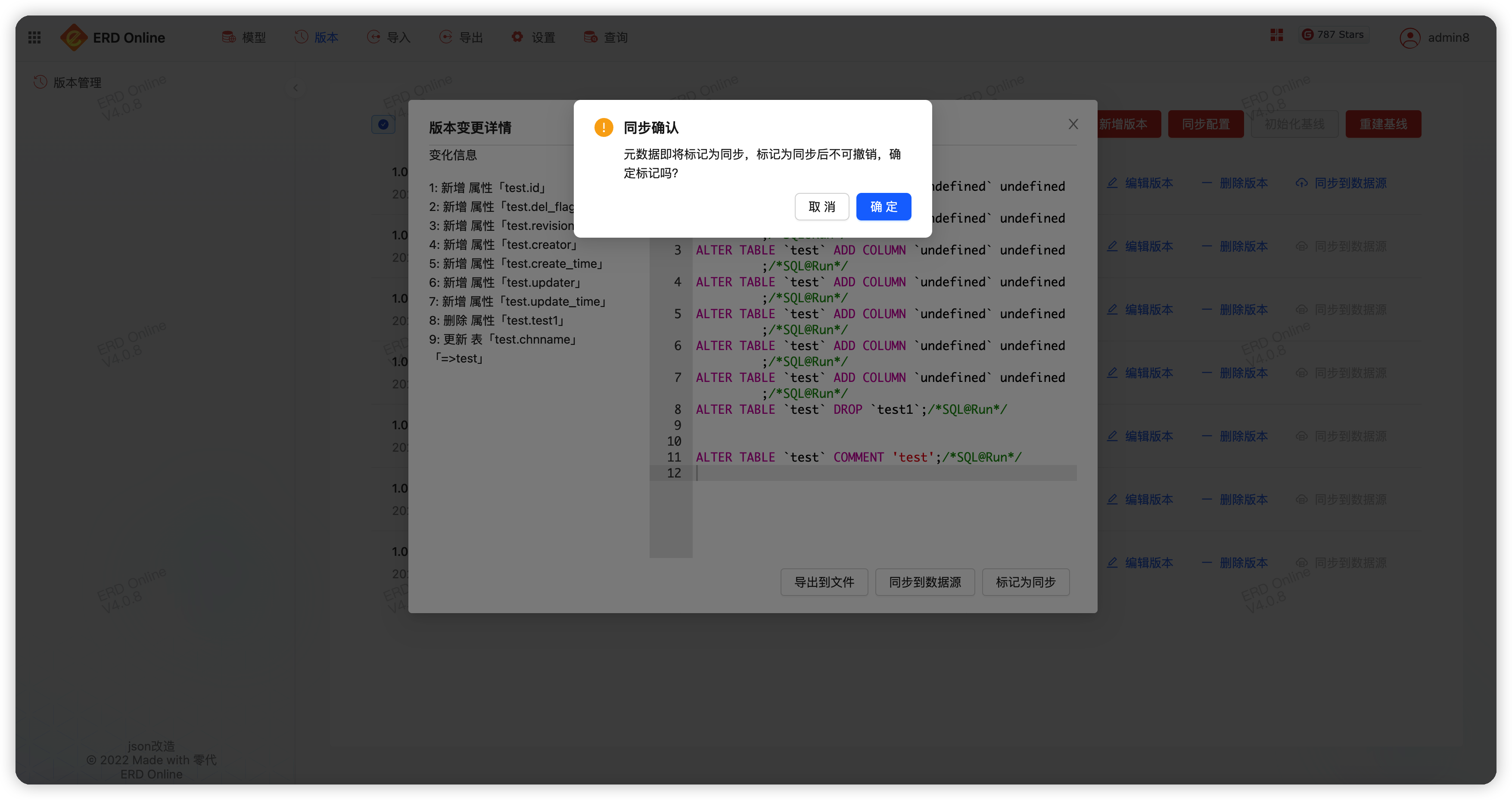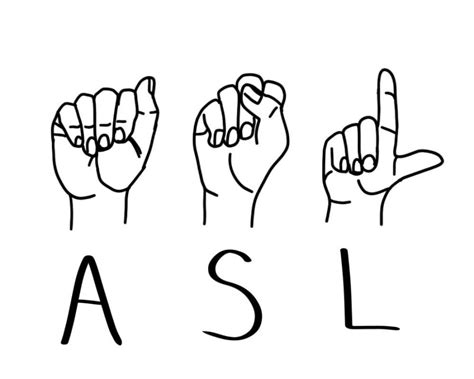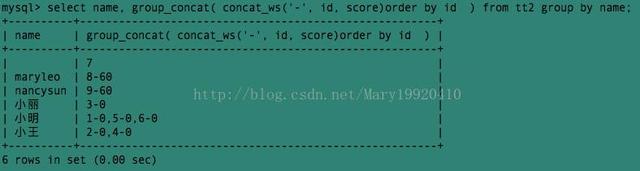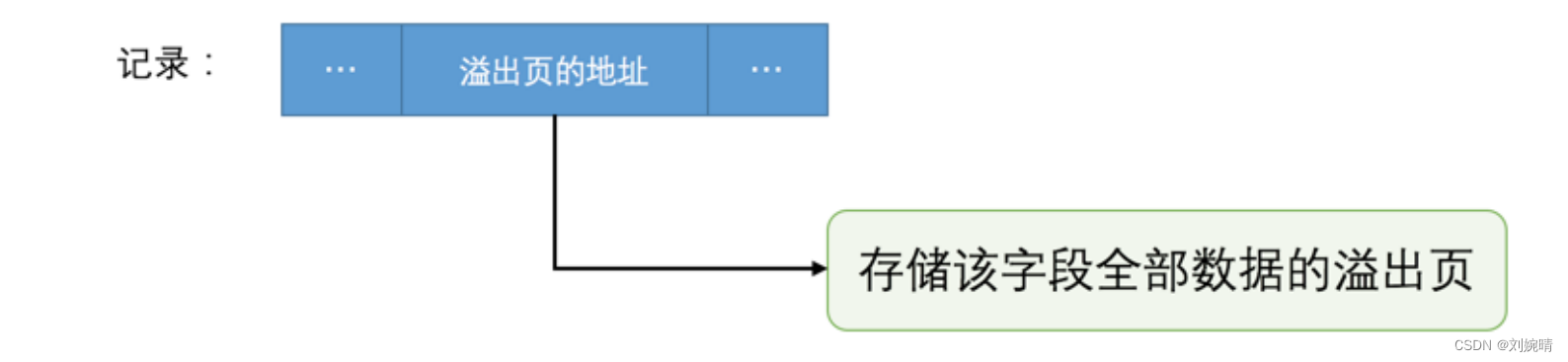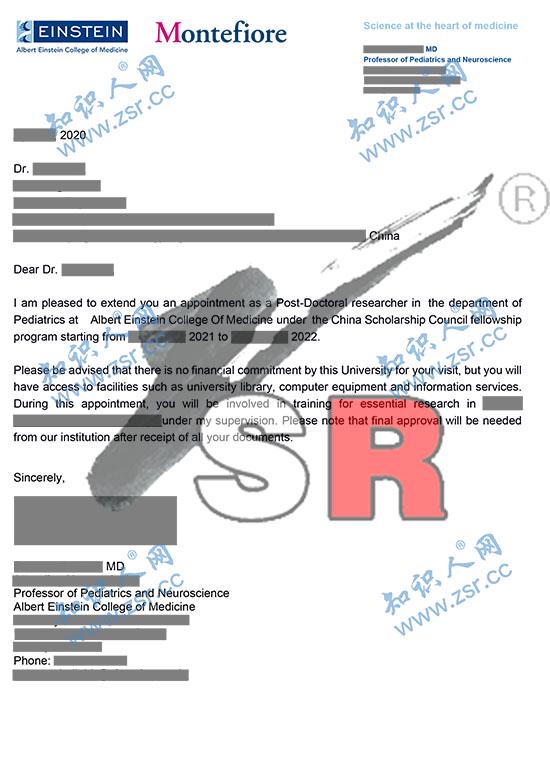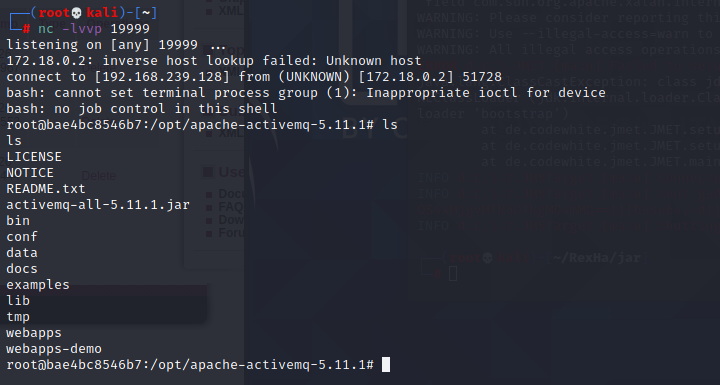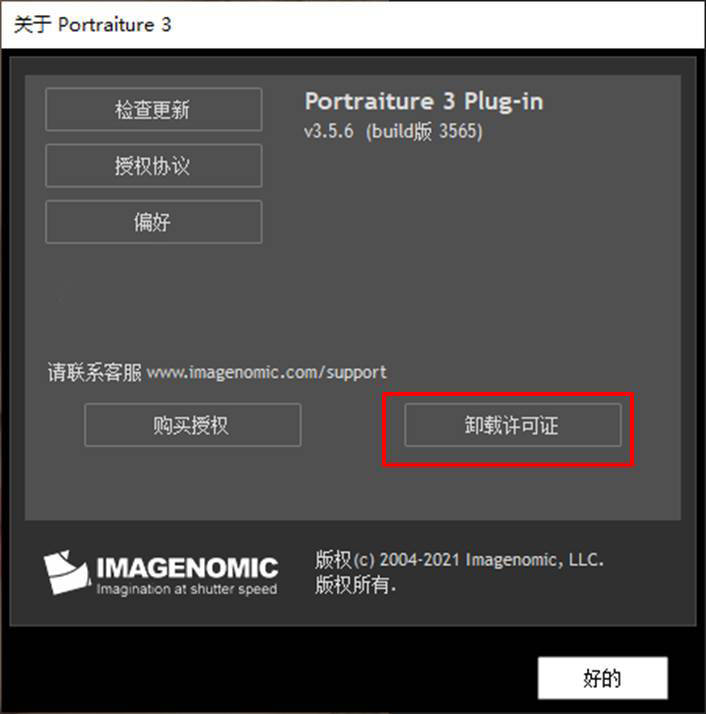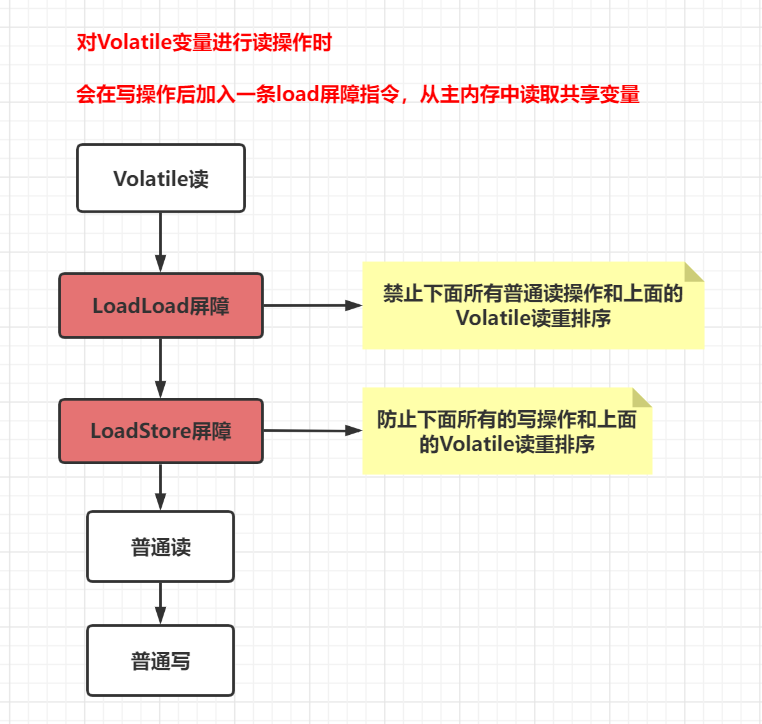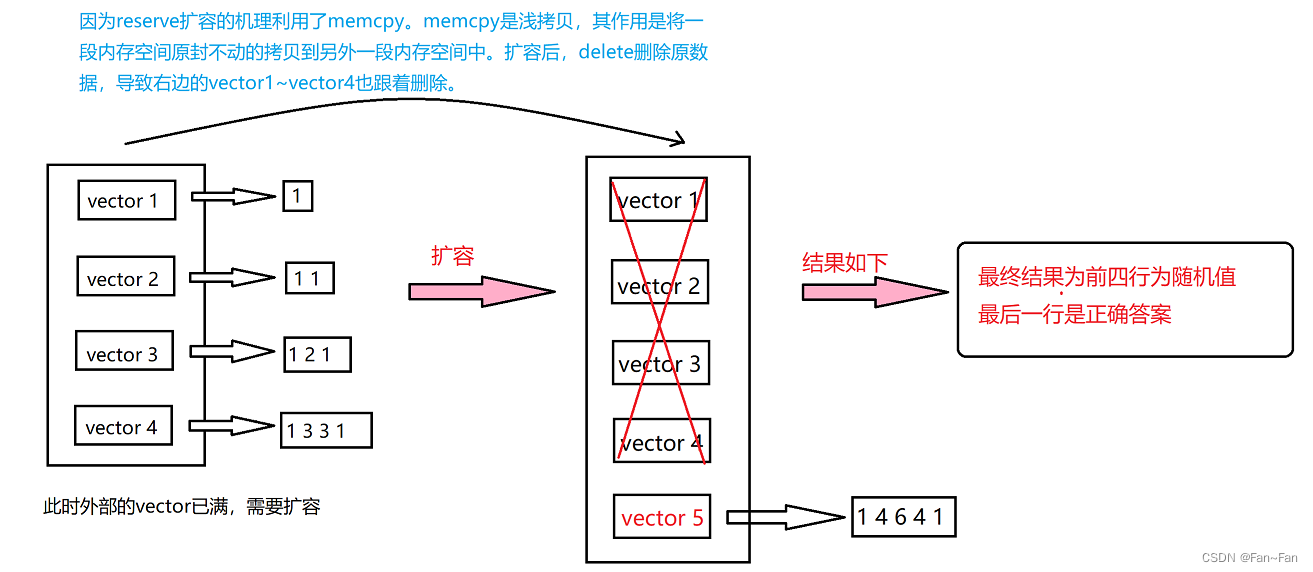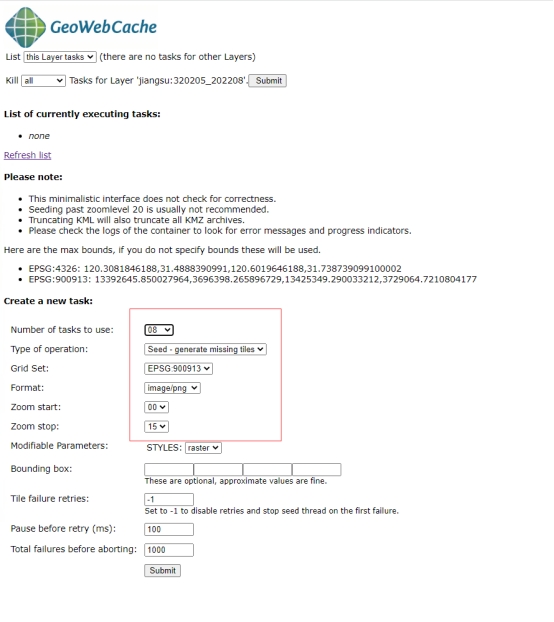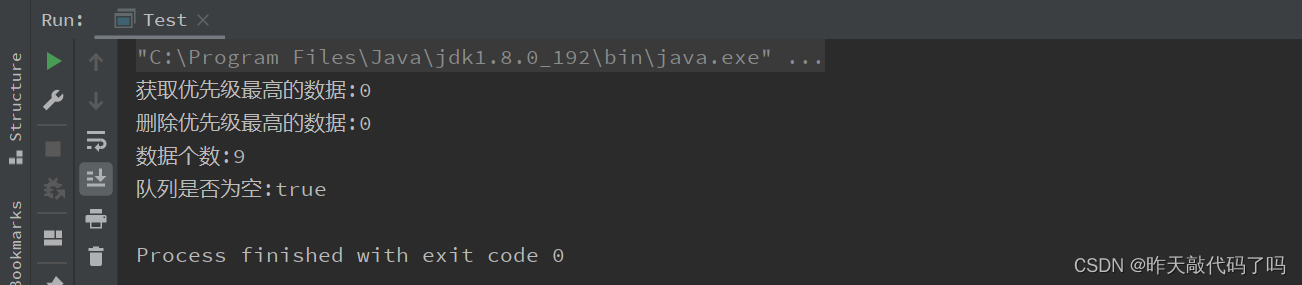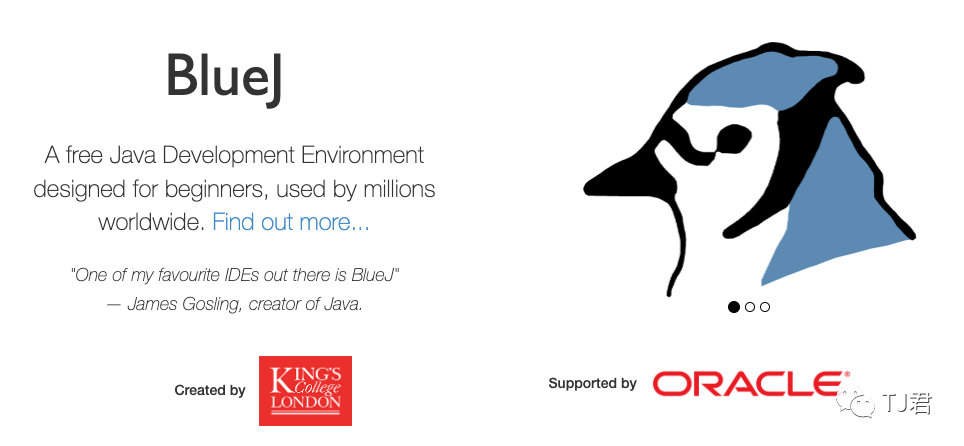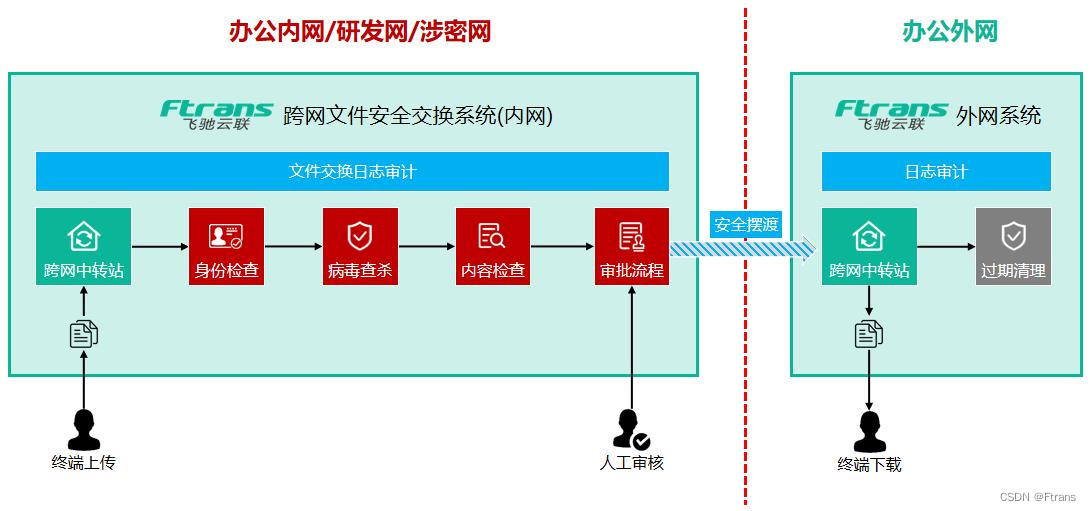前言
最近应老师要求部署一个基于paddlex的C#环境,踩了一些坑,经过几个版本的安装测试,最终成功,这里记录一下。此次用到的所有软件的安装包如下:
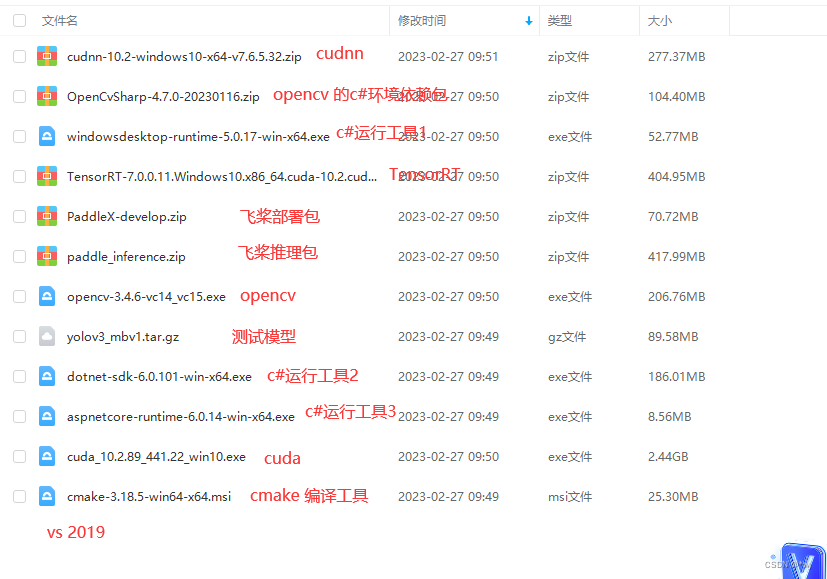
补充的vs 2019安装包:

官方参考链接(没有环境安装,只有后续部署的演示):
https://www.bilibili.com/video/BV1vS4y1R7wT?p=2&vd_source=85763a97844d5b0e829b6a756a4c651c
安装包链接:
链接:https://pan.baidu.com/s/1o8Isqd0KQgyKg6h_9He8ZA
提取码:wjwj
–来自百度网盘超级会员V5的分享
安装步骤
第1步:安装vs 2019
双击下面exe文件,安装2019 community版本即可,

选择需要的安装包建议勾选以下3个:
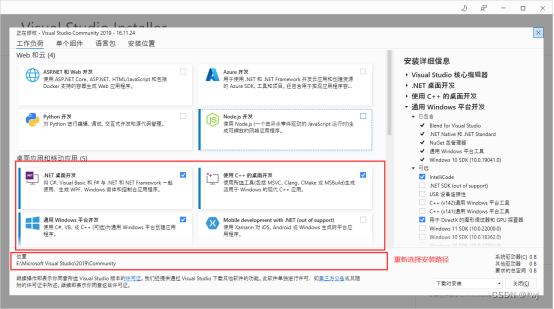
安装路径如下:(这里可以更改自己路径,如下图我安装到E盘)
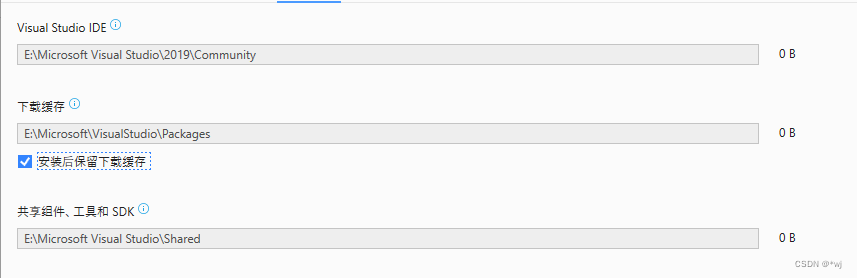
然后勾选右下角安装,等待软件自己安装即可(看网速,可能5-10分钟左右)
等待安装完毕之后,去搜索本机的应用,找到其文件夹所在,把快捷方式拖到桌面。双击运行程序。
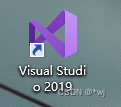
测试软件是否安装正常,选择创建新项目如下:
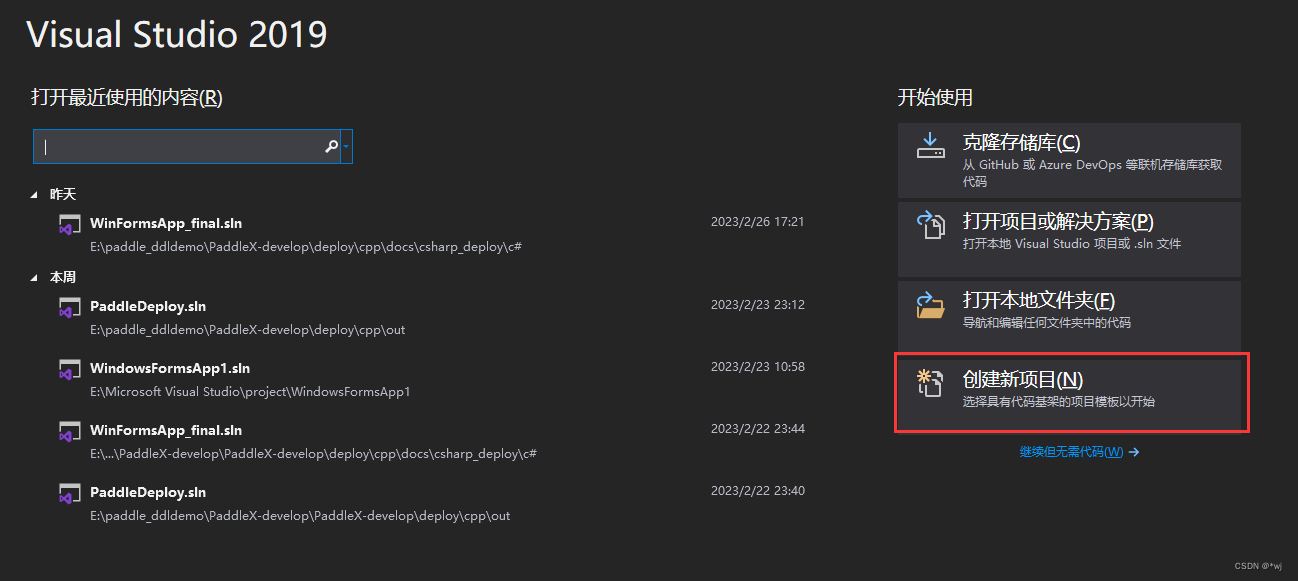
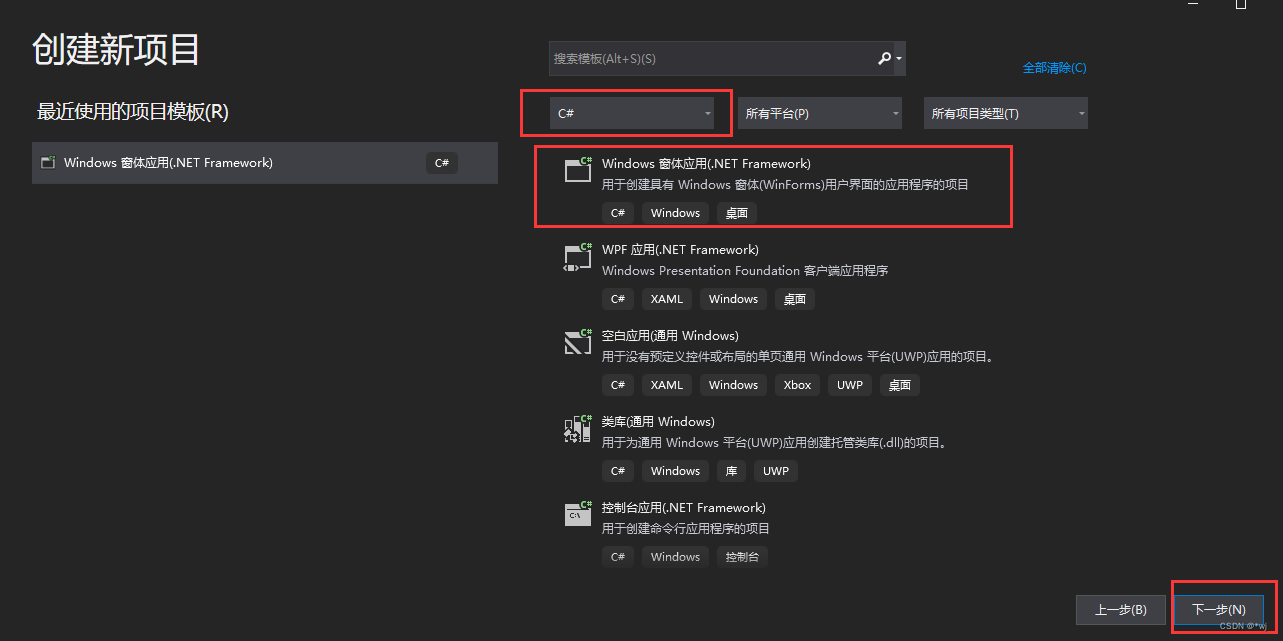
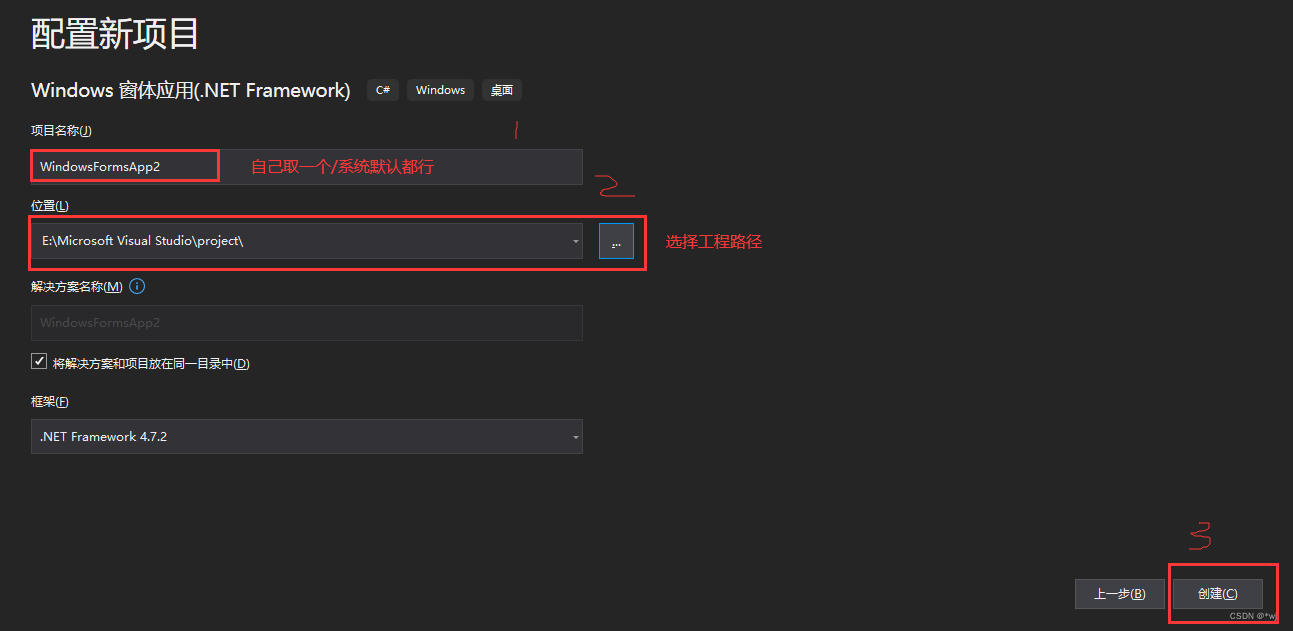
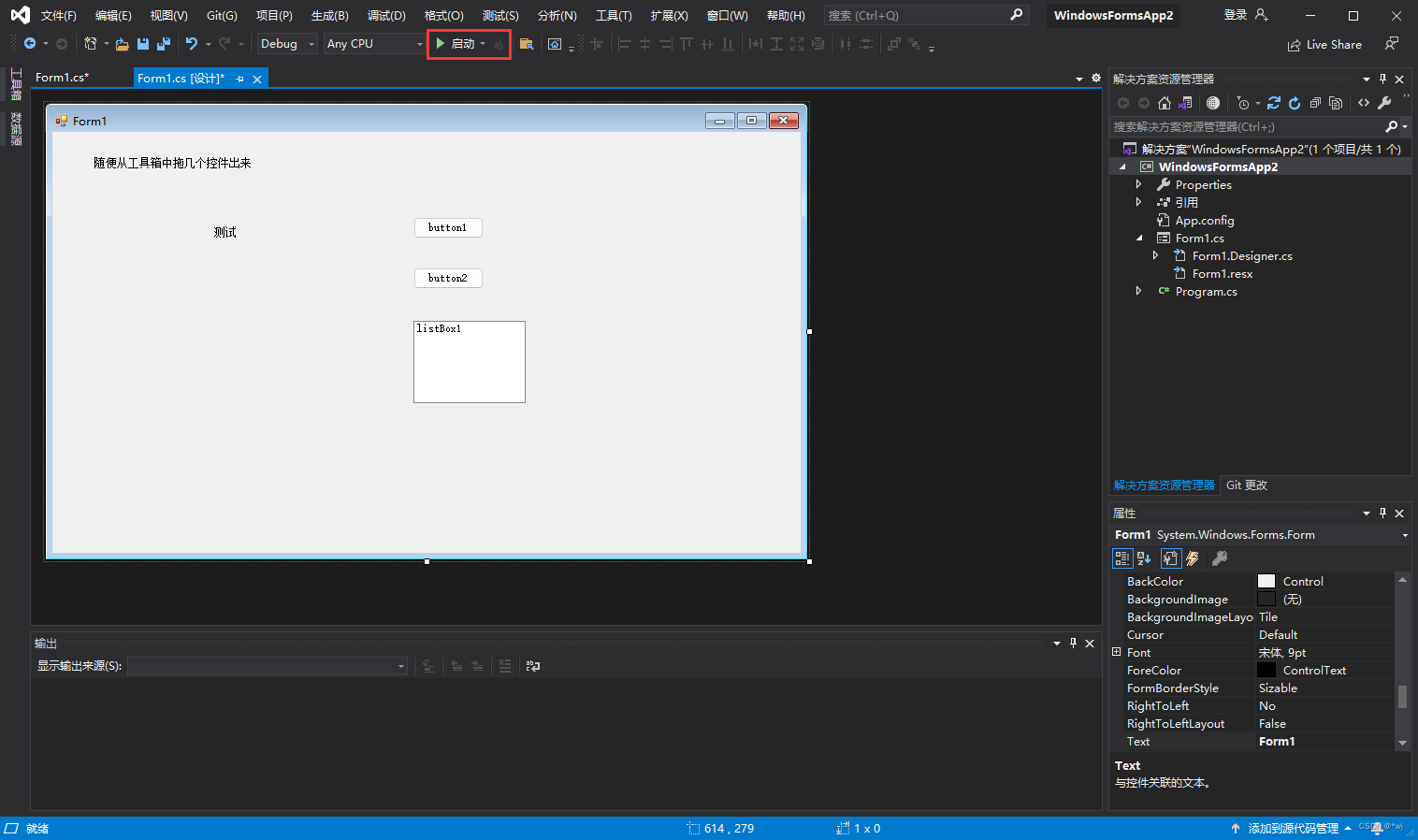
启动之后出现如下界面,说明环境配件成功:
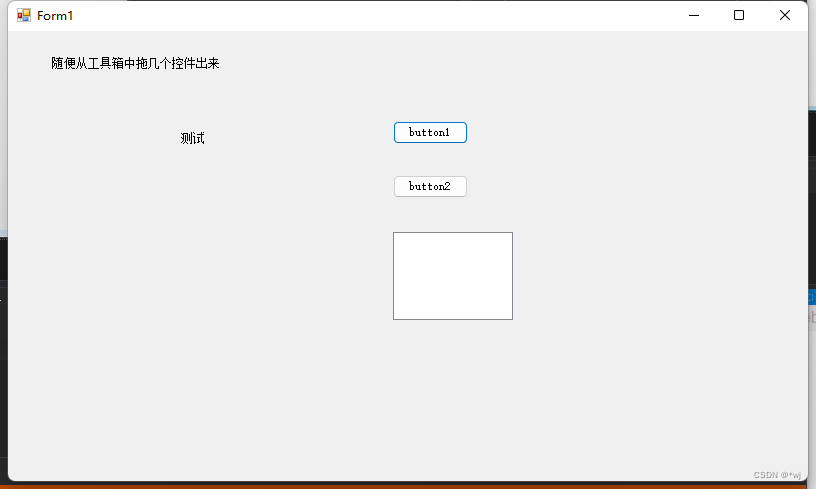
第2步:安装cuda_10.2
首先使用cmd命令查看nvidia驱动,如下我的驱动是11.7,(安装的cuda版本 小于等于 cuda驱动版本即可),这里我选择安装的是10.2,后续测试11.6也是可以的,根据自己需要安装。
命令:nvidia-smi
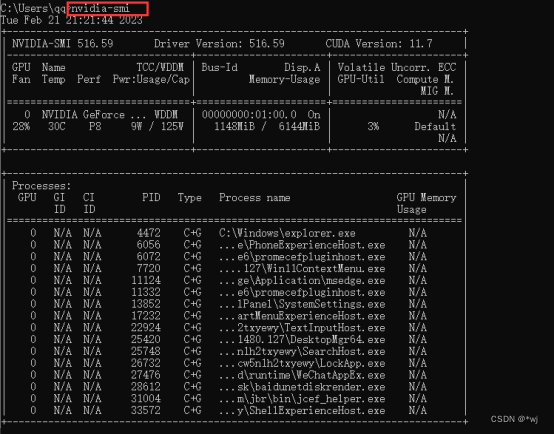
建议保持默认安装,一直下一步(使用精简安装)即可,不要更改位置。

安装完毕之后查看系统环境变量(出现如下,说明安装成功):
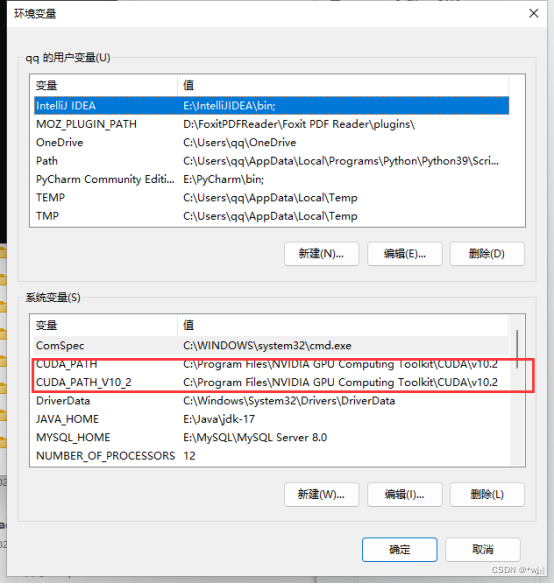
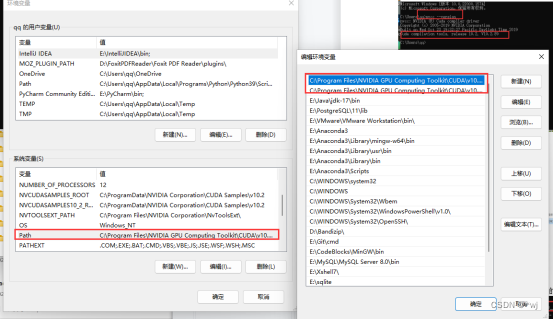
使用cmd命令查看一下:
nvcc --version
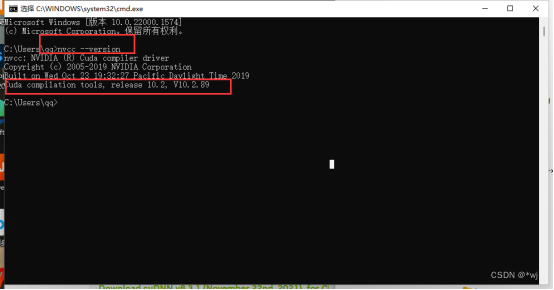
第3步:安装cudnn_10.2

如下解压的文件位置:

第4步:安装cmake-3.18.5-win64-x64
双击

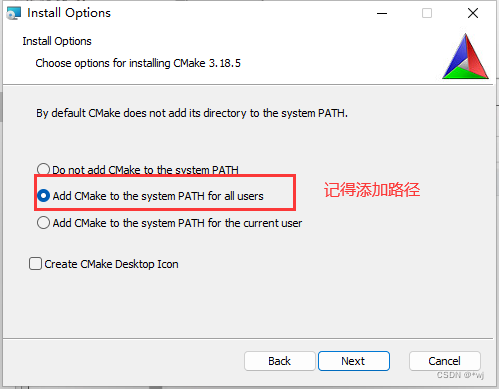
更改路径:
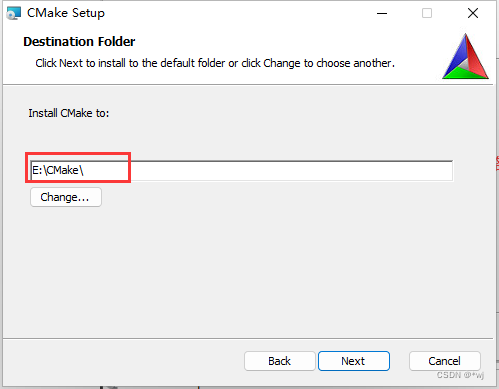
第5步:安装opencv-3.4.6-vc14_vc15
这里首先先创建一个关于paddlex环境部署的文件(paddle_ddldemo)下,后续可以讲各种paddlex的部署文件丢进入:
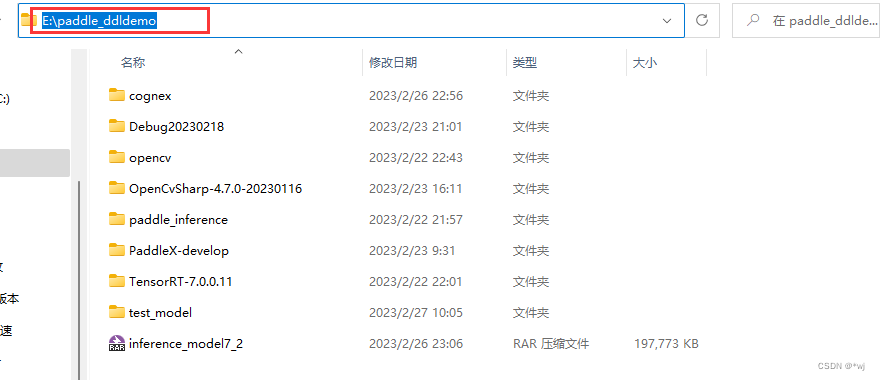
双击安装,选择安装位置就是刚刚创建的文件夹(paddle_ddldemo)即可,等待自行安装完毕之后,是一个opencv文件。

添加opencv环境变量
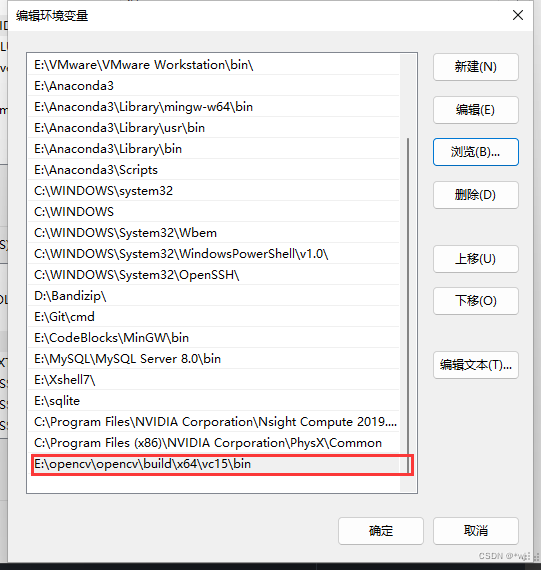
第6步:解压paddle_inference 和 PaddleX-develop 和TensorRT-7.0.0.11 和OpenCvSharp-4.7.0-20230116
解压这些文件到上述创建的文件中(paddle_ddldemo)
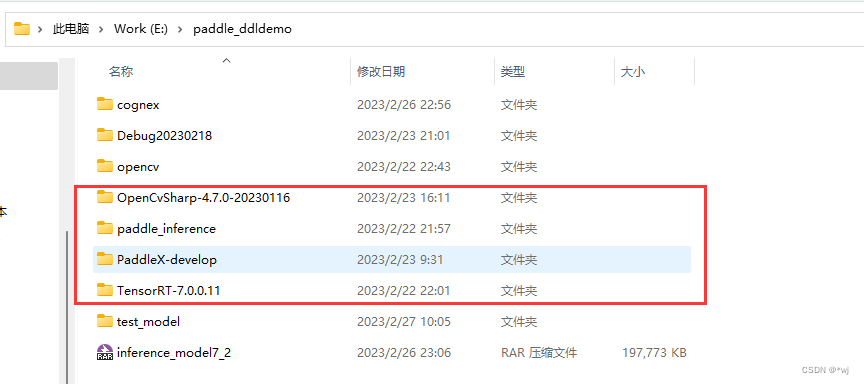
确保目录等级如下:
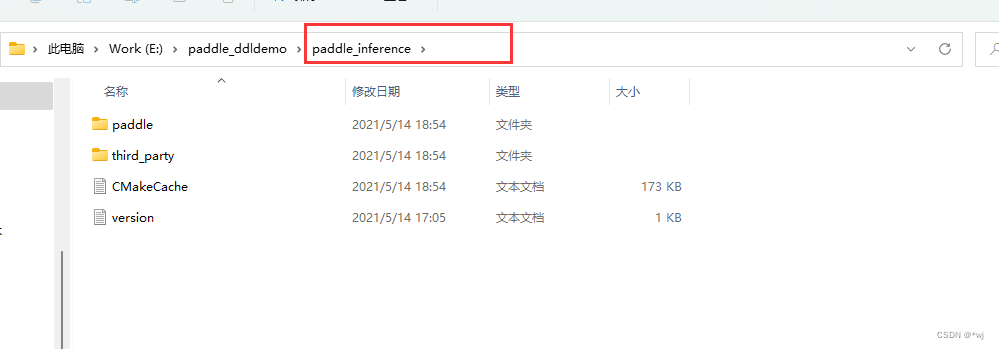
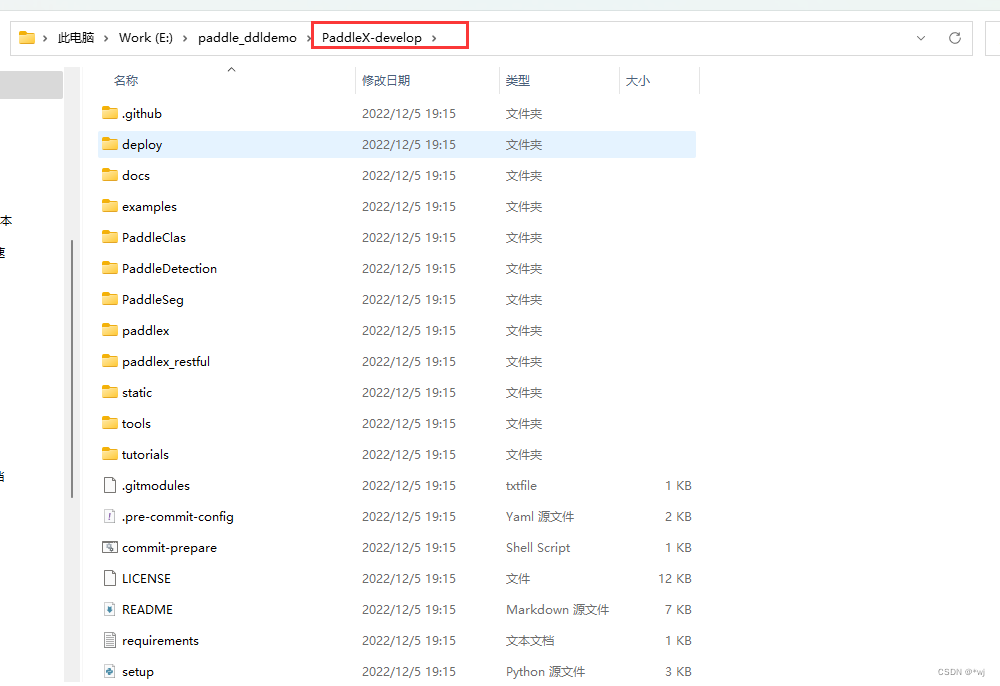
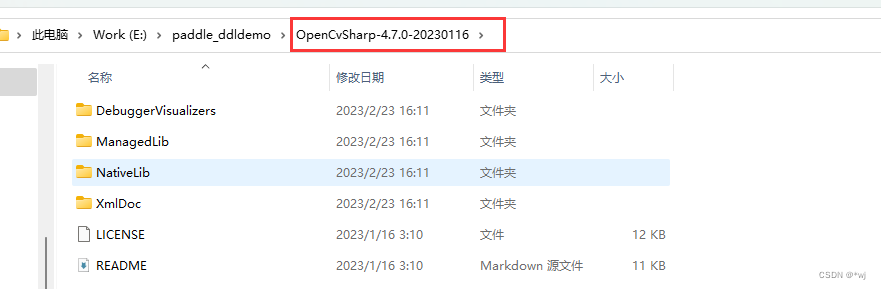
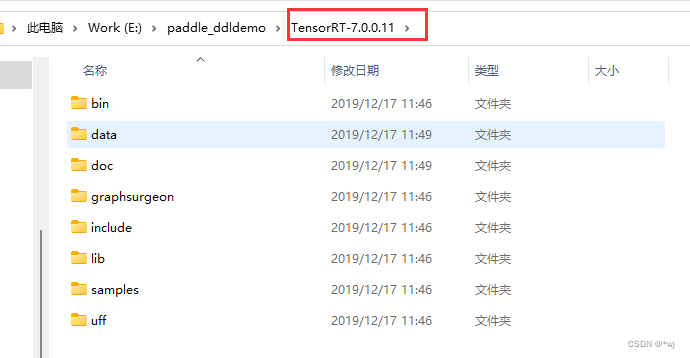
添加系统path环境变量
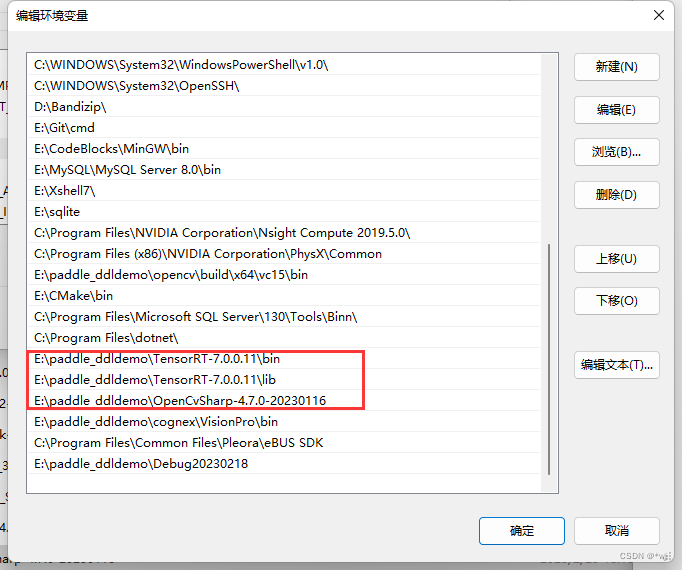
第7步:使用cmake工具编译文件
参考视频教程:前言中的视频链接12分钟的地方开始看
第一次加载的时候会报错,但是可以先不用管,是正常的。
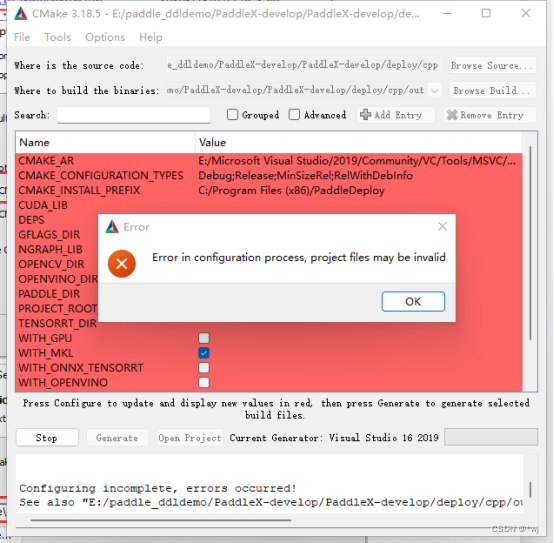
选择vs 2019的工程

添加的路径文件如下:
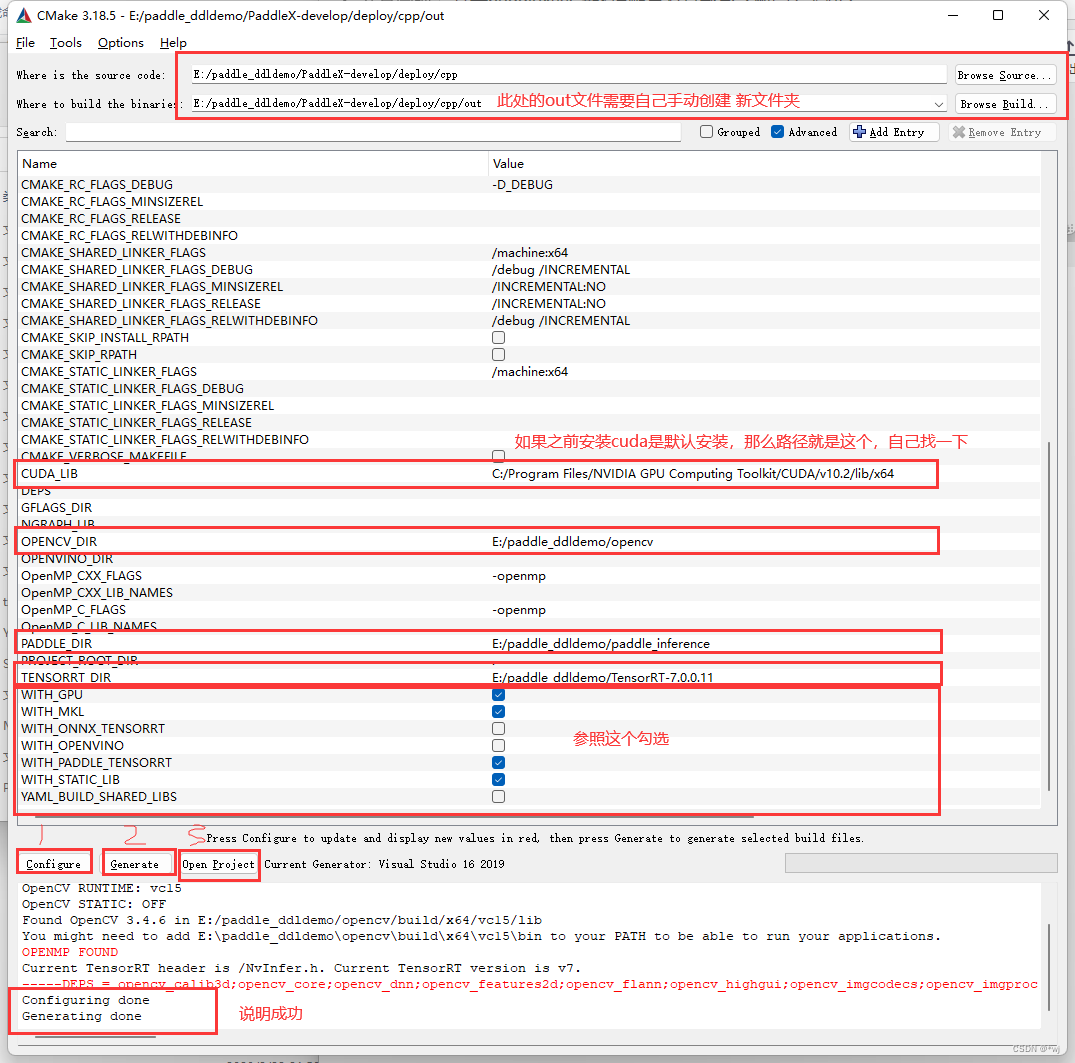
按下 open project 之后,就会打开vs工程文件,这里需要修改俩个地方:
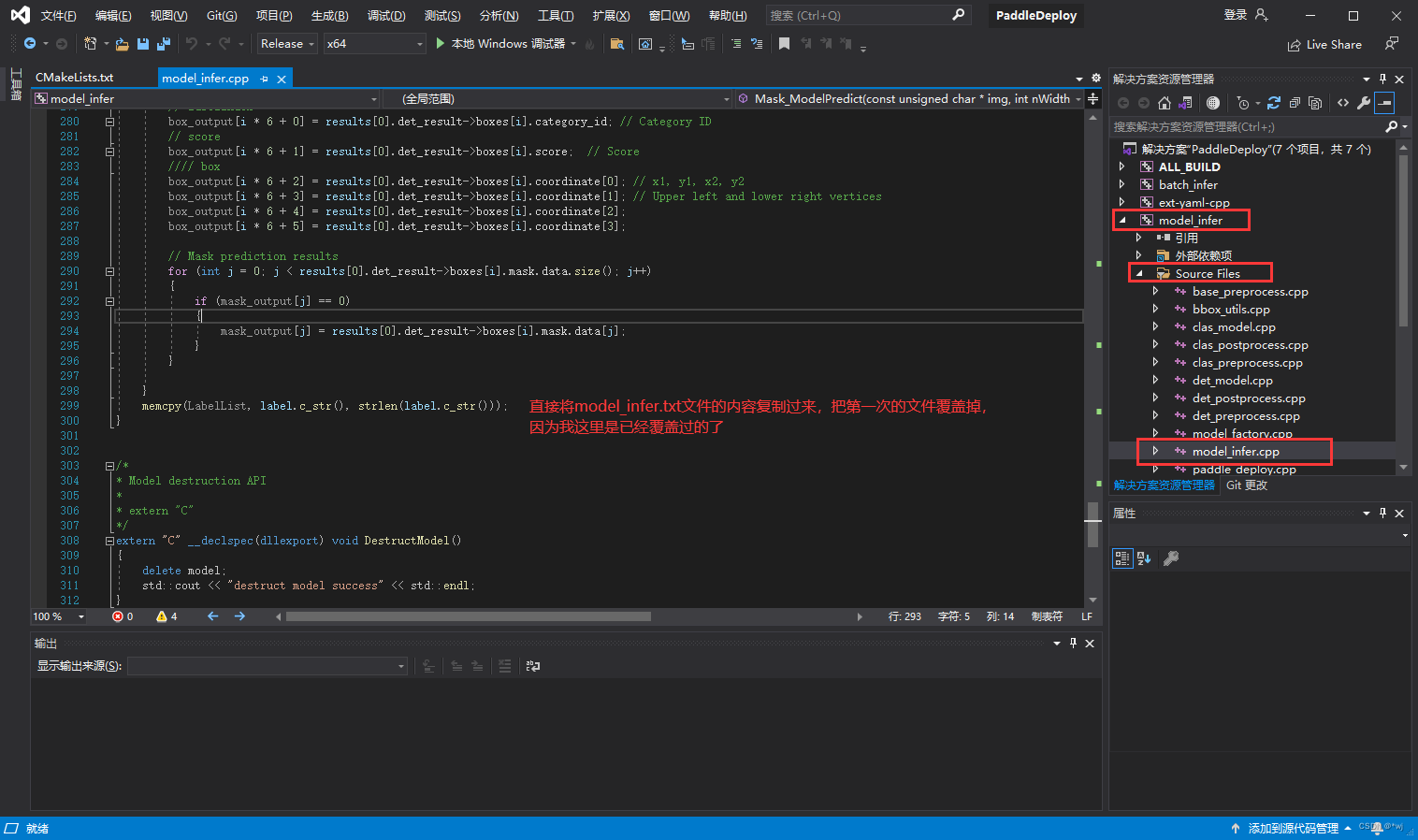
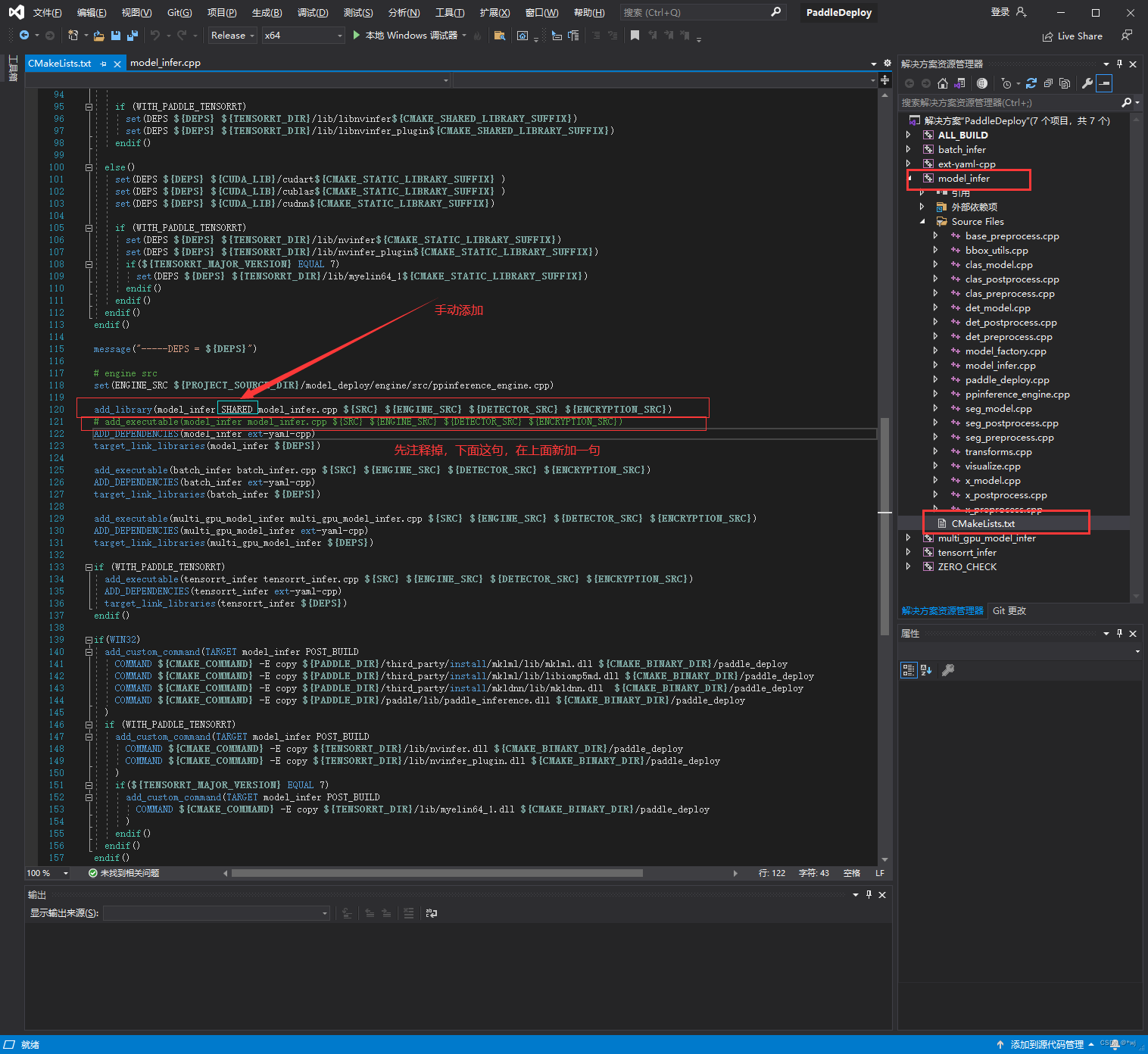
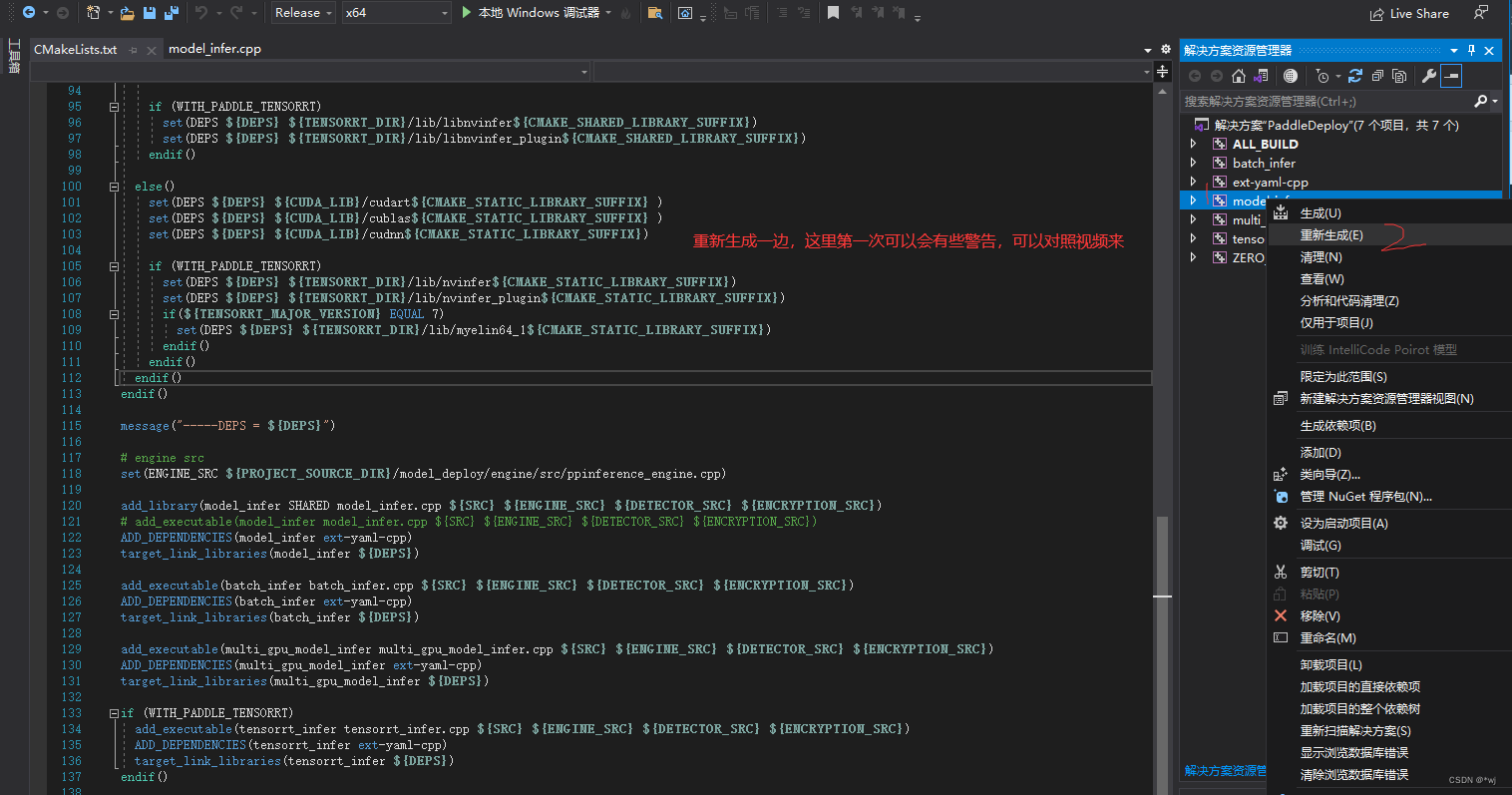
需要将E:\paddle_ddldemo\opencv\build\x64\vc15\bin\opencv_world346.dll文件
拷到E:\paddle_ddldemo\PaddleX-develop\deploy\cpp\out\paddle_deploy中
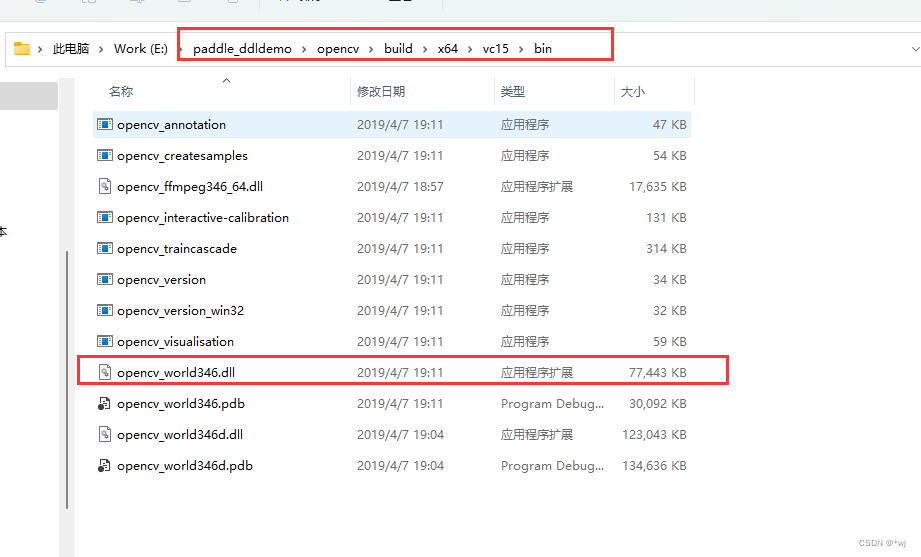
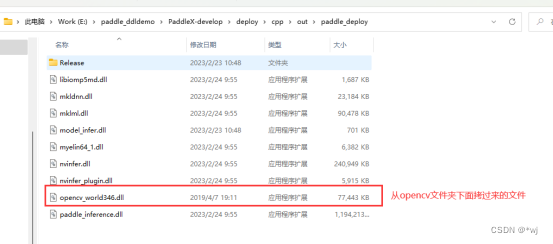
第8步:打开官方的C#工程
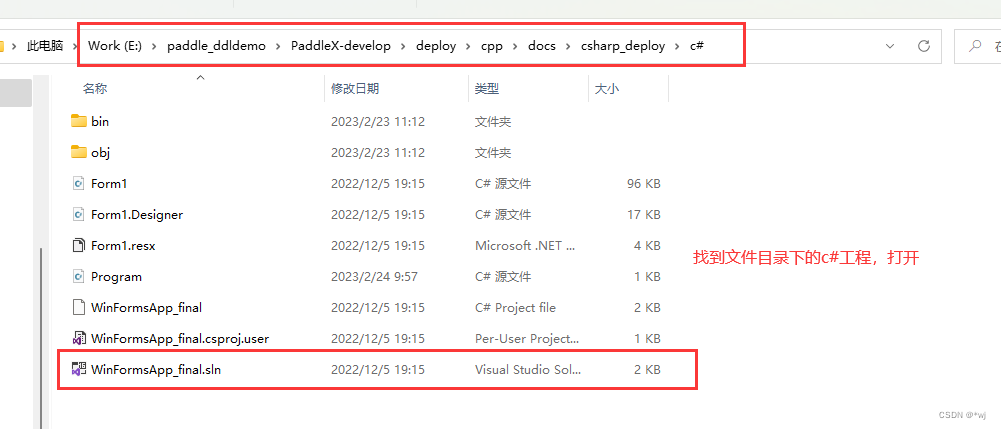
**1.**最好在联网的情况下启动:从c#工程。
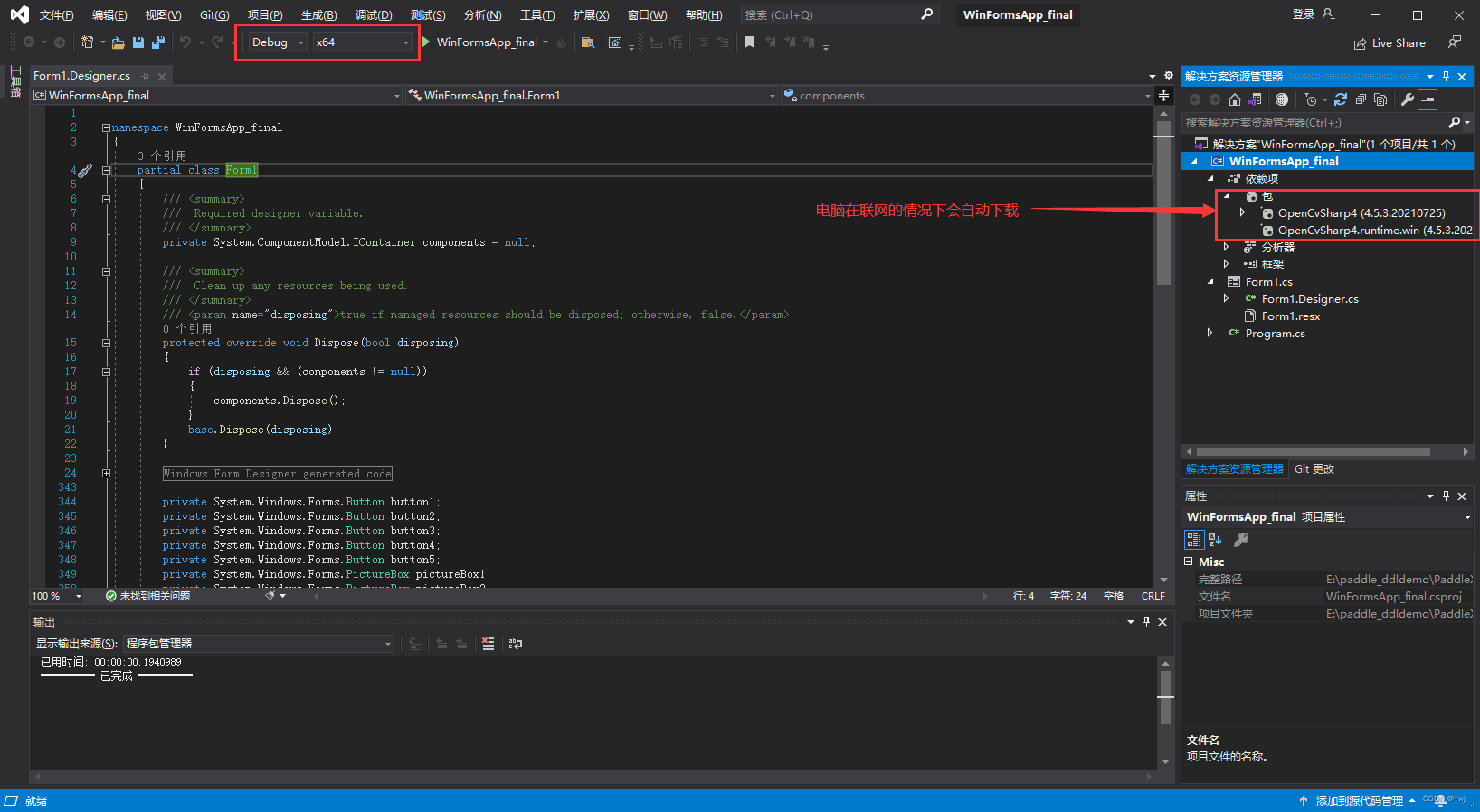
**2.**如果有依赖包之后,就可以运行程序,出现如下界面,说明工程是正常的。
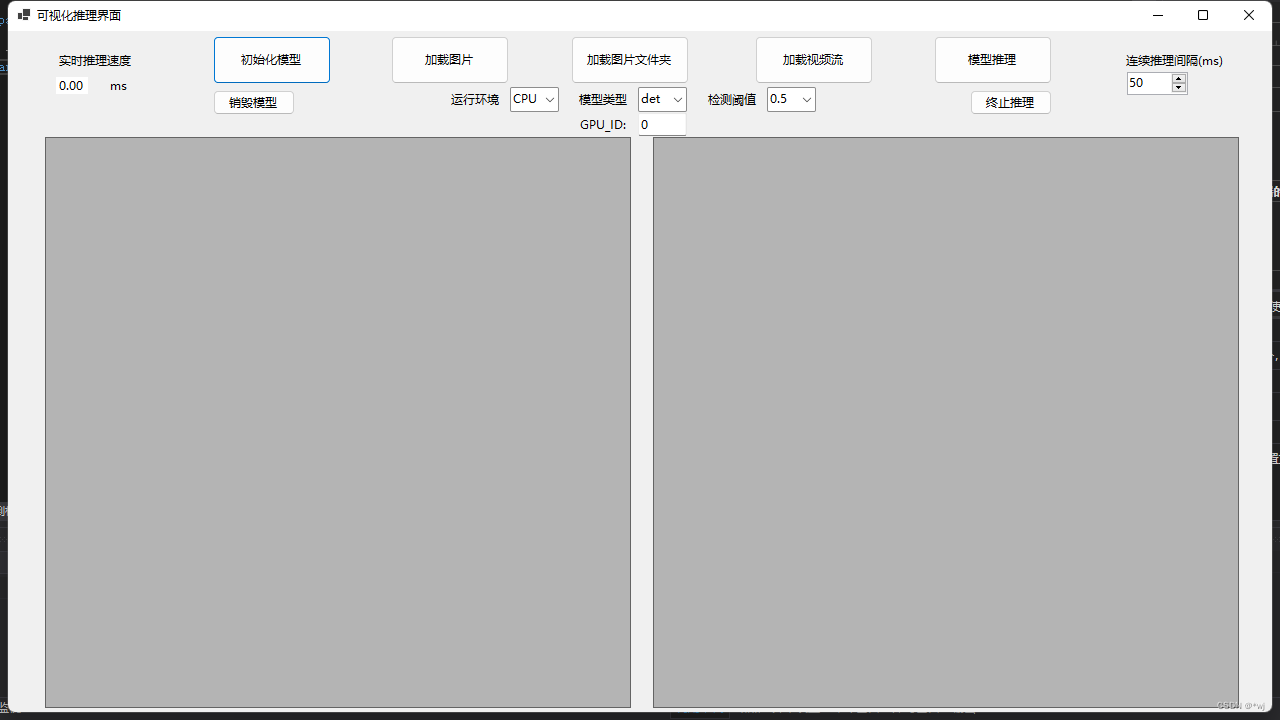
**3.**接下来就要为这个工程配置加载训练模型的环境
首先拷贝文件:
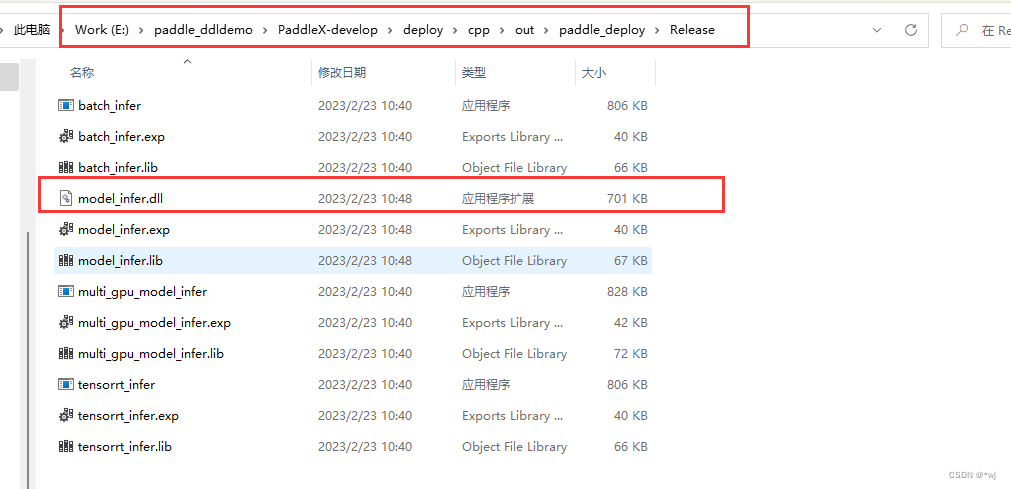
将上图的文件model_infer.dll
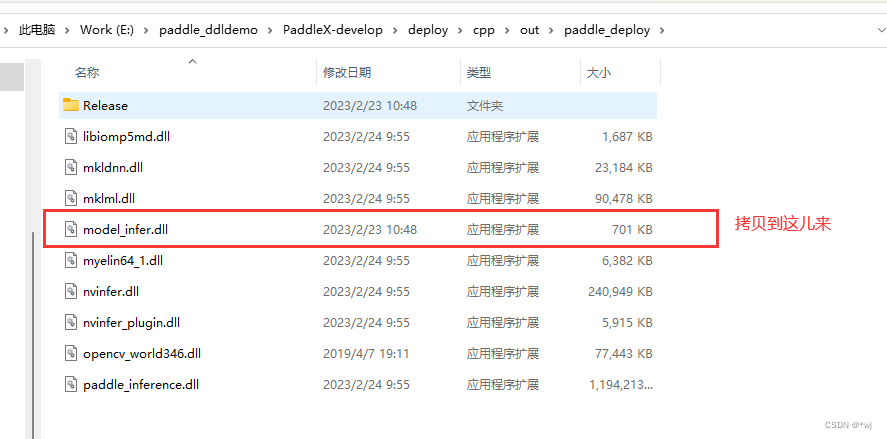
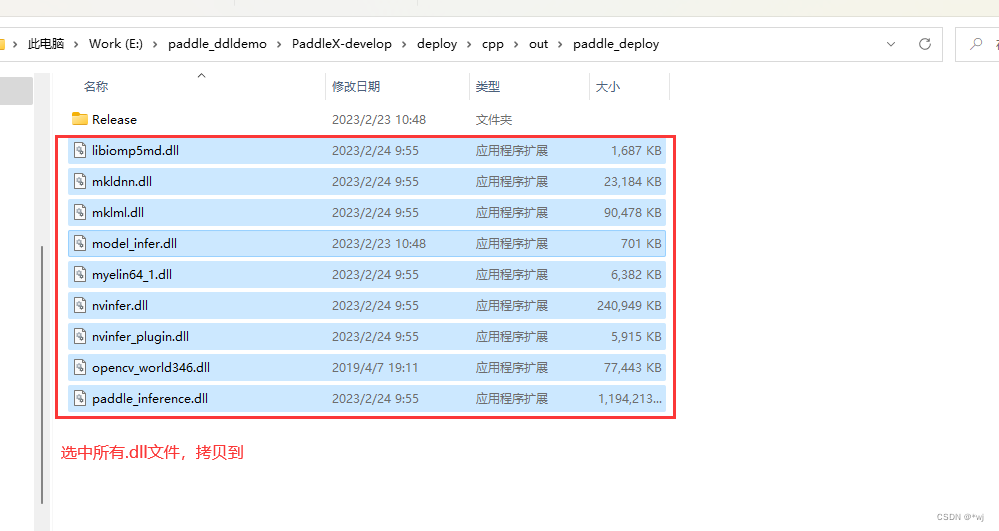
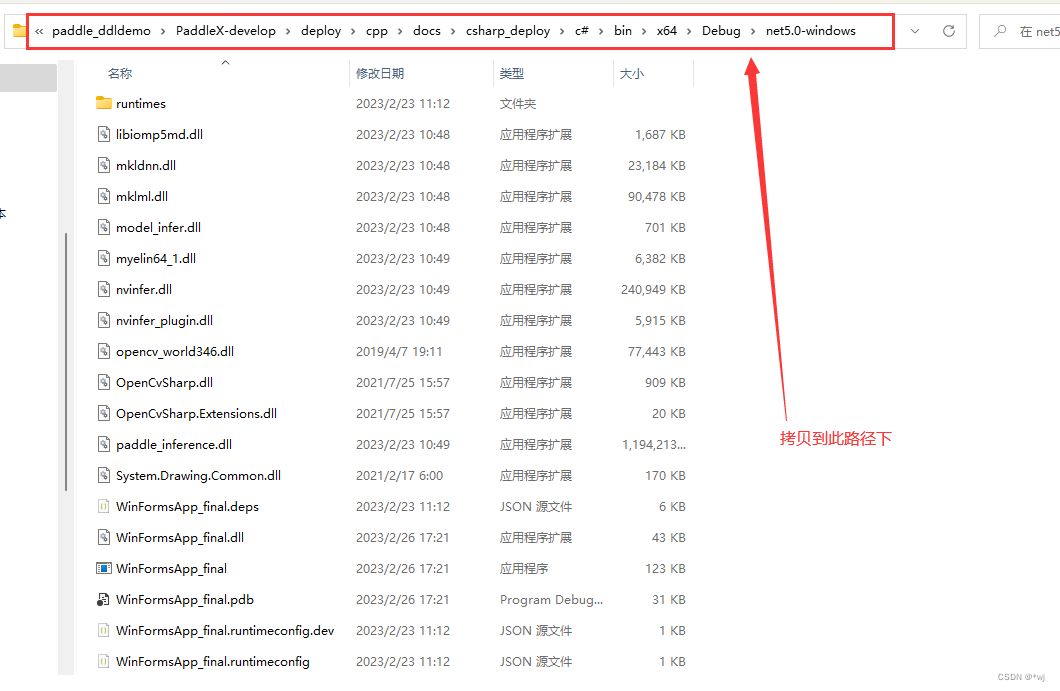
完成以上文件的拷贝之后,再次运行c#工程,就可以加载训练模型去测试了。
文件中提供了一个yolov3的测试模型,以及图片

解压该文件夹将得到如下文件

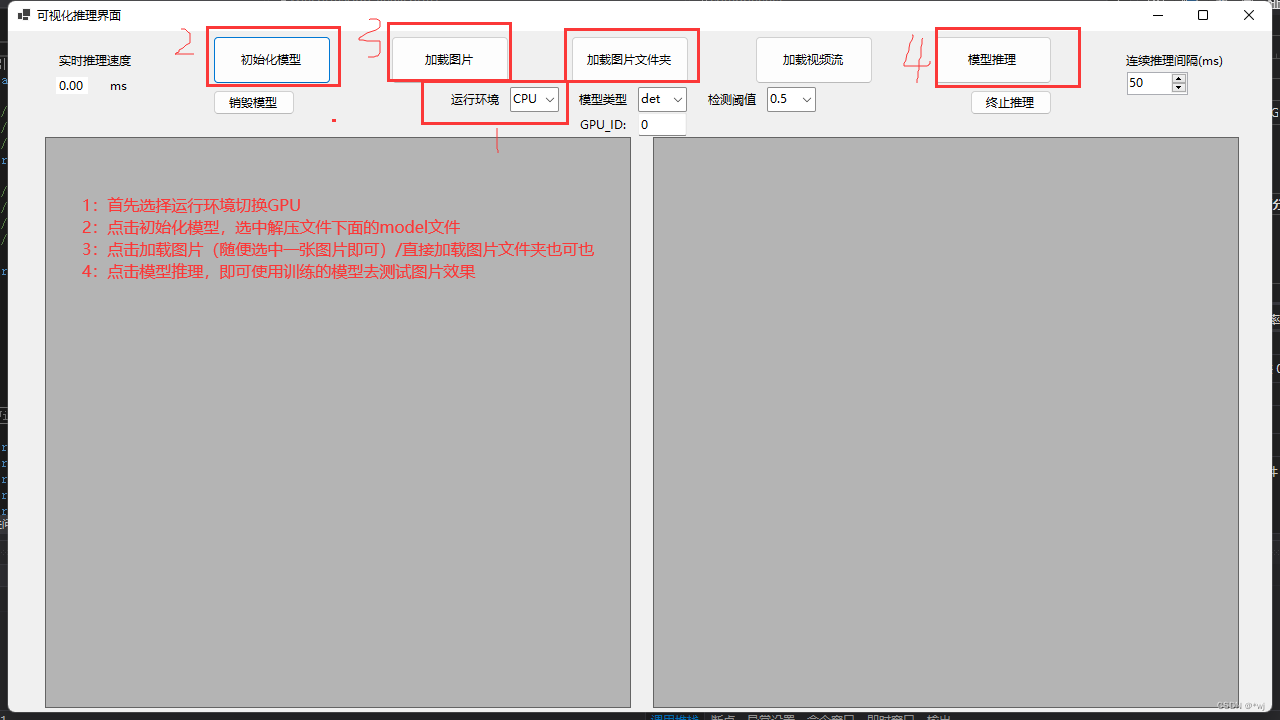
点击模型加载之后:检测到GPU可以使用之后,就会弹出该弹窗,
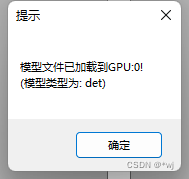
然后再按照上面步骤来,最后运行成功就会出现如下界面,说明环境已经配置完成:
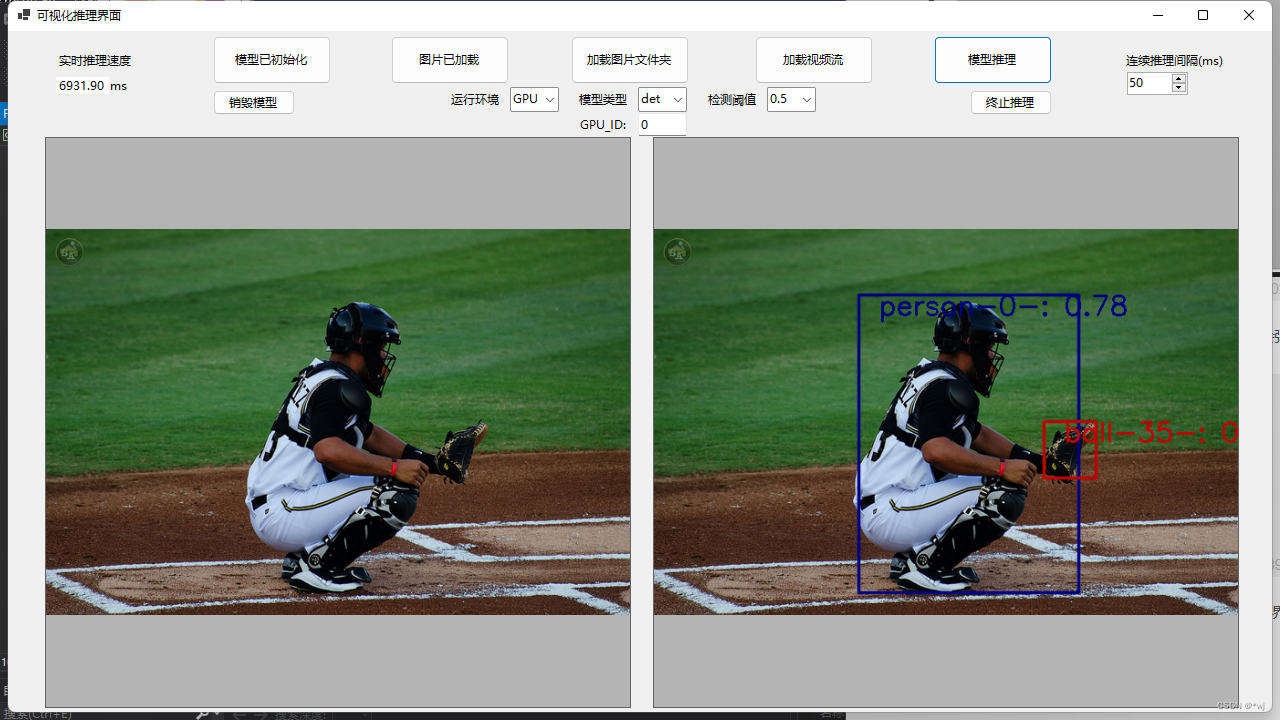
补充说明:
如果在第8步打开c#工程文件的时候,出现如下的弹窗

在vs工程中出现如下界面,说明确实一部分.net sdk环境,

这个时候需要安装下述软件,之间默认安装即可,安装完成之后,再打开C#工程应该就能使用了:
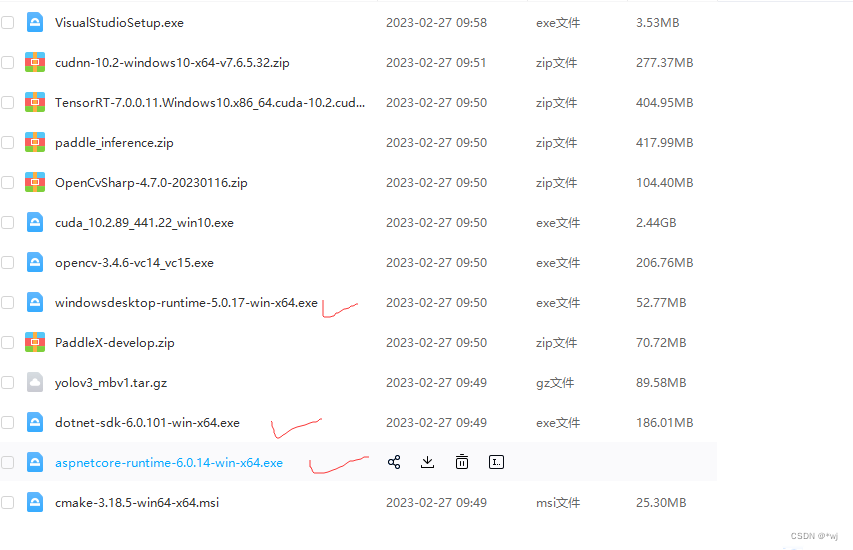
如果安装我上述的版本出现如下问题:那么就需要自己刚改适配自己版本的

参考链接如下:
https://dotnet.microsoft.com/zh-cn/download/dotnet/5.0